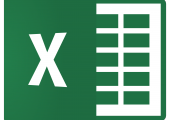
Die Kombination der Index- und Vergleichs-Funktion in Excel ist eine Art großer Bruder des SVerweis. Hier zeigen wir Ihnen, wie Sie das Duo richtig anwenden.
Der SVerweis ist den meisten Excel-Anwendern ein Begriff, wohingegen nur die Wenigsten die INDEX-Funktion kennen. Dabei bietet diese in Kombination mit VERGLEICH nahezu unbegrenzte Möglichkeiten, um Daten innerhalb eines Suchbereichs aufzuspüren. In diesem Tipp zeigen wir, wie Sie mit Index Vergleich eine Matrix in Excel durchsuchen.
1. So funktioniert die Index-Vergleich-Funktion in Excel
Wenn Sie den SVerweis kennen, dann wissen Sie, dass Sie Tabellen damit nur von links nach rechts durchsuchen können. Flexibler geht’s hingegen mit der Index-Vergleich-Funktion: Sie stöbert nämlich auch von oben nach unten.
Die Index-Vergleich-Funktion besteht, wie der Name schon vermuten lässt, aus den beiden Einzelfunktionen INDEX und VERGLEICH, die wir im folgenden Abschnitt einmal genauer anschauen möchten.
1.1. Die INDEX-Funktion
Mit Hilfe der INDEX-Funktion können Sie Werte innerhalb eines festgelegten Zellenbereichs in Abhängigkeit von Ihrer Position ausfindig machen. Die Syntax dafür setzt sich folgendermaßen zusammen:
=INDEX(Matrix;Zeile;Spalte)
In unserem Beispiel möchte wir nun den Inhalt des Feldes in zweiten Zeile von Spalte Drei unserer Suchmatrix ermitteln und im Feld F4 ausgeben.
Die Formel dafür lautet:
=INDEX(A1:D14;2;3)
Und siehe da, das Ergebnis lautet: Deutschland.

1.2. Die VERGLEICH-Funktion
Schauen wir uns nun die VERGLEICH-Funktion an. Sie durchsucht einen Zellenbereich nach bestimmten Kriterien und gibt bei einem Fund dessen relative Position innerhalb des Bereichs zurück. Die Syntax für die VERGLEICH-Funktion sieht wie folgt aus:
=VERGLEICH(Suchparameter;Matrix,Vergleichstyp)
Wir möchten herausfinden, in welcher Zeile sich die Filiale mit der Nummer 7 befindet und die Zeilennummer in Feld F4 ausgeben lassen. Die Formel dafür lautet:
=VERGLEICH(7;A1:A14;0)
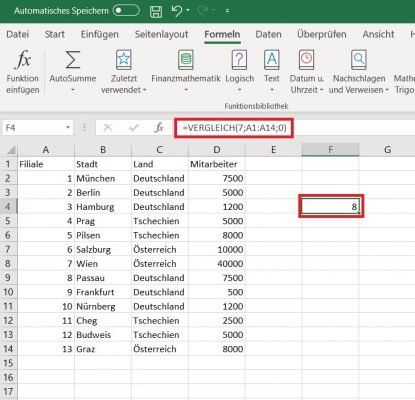
1.3. Die INDEX-VERGLEICH-Funktion
Jetzt wird es spannend: Kombinieren wir nämlich INDEX mit VERGLEICH, erhalten wir eine Funktion, die so mächtig ist, dass ihr nicht nicht einmal der SVerweis das Wasser reichen kann. Damit können Sie nämlich die Werte einzelner Zellen innerhalb eines definierten Bereiches anhand von Suchkriterien ermitteln.
In unserem Beispiel möchten wir jetzt also herausfinden, welcher Wert bei Filiale Nummer 7 unter „Mitarbeiter“ hinterlegt ist.
Die Formel dafür sieht so aus:
=INDEX(A1:D14;VERGLEICH(7;A1:A14;0);4)
Wir durchsuchen die Matrix A1:D14 nach der Zeile, welche in A1:A14 den Wert 7 (Die Filialnummer) ausgibt und geben als Ergebnis den Wert aus, welcher in der entsprechenden Zeile unter „Mitarbeiter“ (Spalte 4) steht.
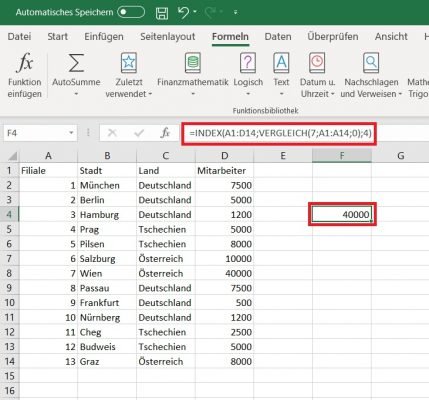
Entsprechend lassen sich mit Index (Vergleich) in Excel große Datenbereiche einfach nach beliebigen Kriterien durchsuchen. Dabei kann VERGLEICH sowohl nach einer Zeilen- als auch nach einer Spaltennummer suchen. Für die Ausgabe einer Spaltennummer muss anstelle einer Spalte eine Zeile durchsucht werden, z.B. A1:E1.


 (45 votes, average: 4,70 out of 5)
(45 votes, average: 4,70 out of 5)